Запросы могут применяться также для добавления, удаления и обновления группы записей таблицы. Такие запросы являются мощным инструментом преобразования данных, они называются запросами действия. К примеру, нам нужно изменить в таблице «Книги» номер по картотеке. Заменить первую цифру – 4 на 6. Подобную операцию трудно провести «вручную», если в таблице больше тысячи записей.
3.4.1. Создаем новый запрос в режиме конструктора.
3.4.2. В окне конструктора открываем таблицу «Книги».
3.4.3. В значение поле выбираем «Номер по картотеке».
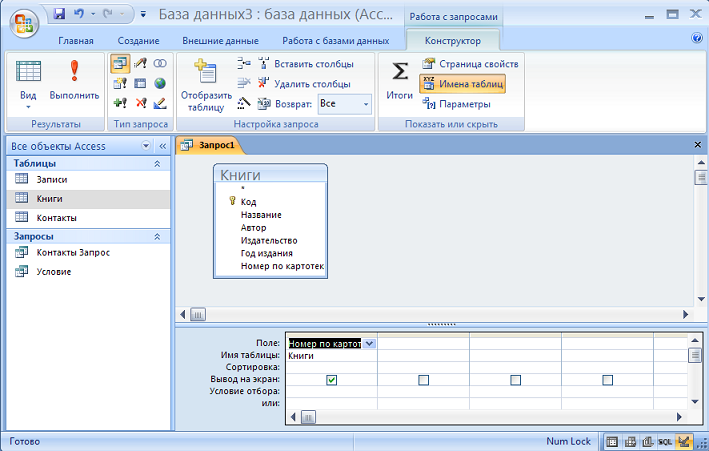 |
| Рис.3.9. Окно конструктора запроса |
3.4.4. В поле «Тип запроса» выбираем запрос на обновление, при этом в бланке запроса появиться еще одно поле – обновление, в которое нужно ввести новое значение поля.
3.4.5. В поле «Обновление» вызываем контекстное меню, щелкаем на пункте «Построить»
3.4.6. В окне построителя выражений пишем формулу:
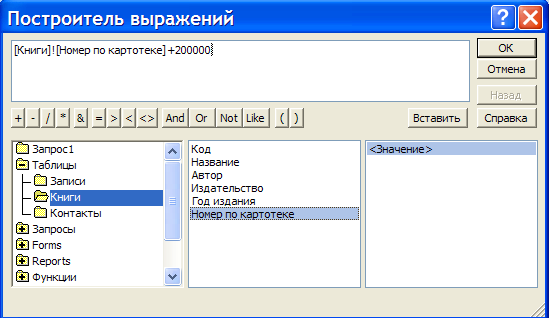 |
| Рис.3.10. Окно построителя выражений |
3.4.7. В поле «Условие отбора» вызываем контекстное меню, щелкаем на пункте «Построить»
3.4.8. В окне построителя выражений пишем формулу:
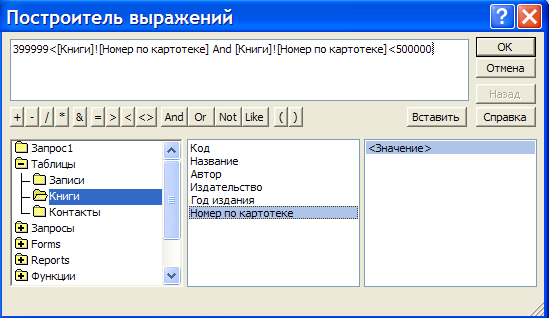 |
| Рис.3.11. Окно построителя выражений |
3.4.9. Закрываем запрос, сохранив под именем «Обновление».
3.4.10. Двойным кликом выполняем запрос «Обновление», Access проинформирует об обнаружении одной записи, удовлетворяющей условию отбора, и попросит подтвердить необходимость ее изменения.
